كيفية إلغاء تثبيت Anaconda / Miniconda على نظام التشغيل Windows 10
は じ め に
هناك طريقتان للقيام بـ Anaconda أو Miniconda في نظام التشغيل Windows.
الطريقة الأولى: إزالة من لوحة التحكم
الطريقة XNUMX: قم بإزالته تمامًا باستخدام Anaconda-Clean
ميزات الطريقة XNUMX
- تظل بعض الملفات في المجلد المثبت
(يمكنك أيضًا حذفه يدويًا لاحقًا.) - يمكنك إلغاء التثبيت دون بدء Anaconda.
- يمكن استخدامه عندما تكون البيئة معطلة وتريد إعادة تثبيتها.
(المرجع: تم كسر بيئة Anaconda عندما اعتقدت أن Jupyter Notebook لن يبدأ)
ميزات الطريقة XNUMX
- يمكنك حذف Anaconda وجميع البرامج ذات الصلة والمجلدات وملفات التكوين ذات الصلة.
- استخدم أداة إلغاء التثبيت "Anaconda-Clean".
- لابد أن أناكوندا تعمل بشكل جيد
الطريقة الأولى: إزالة من لوحة التحكم
- أولاً ، افتح مستكشف Windows واحذف مجلدي "envs" و "pkgs" في مجلد Anaconda.
(إذا لم تفعل ذلك ، فستستغرق إزالة التثبيت وقتًا طويلاً). - افتح [إضافة / إزالة البرامج] أو [Uninstall a Program] في [لوحة التحكم].
- حدد [Python 3.xx (Anaconda 3.xx)] وقم بإلغاء التثبيت.
- تظل بعض الملفات في المجلد حيث تم تثبيت Anaconda ، لذا احذفها يدويًا إذا لم تكن هناك حاجة إليها.
الطريقة XNUMX: قم بإزالته تمامًا باستخدام Anaconda-Clean
- قم بتثبيت حزمة Anaconda-Clean من Anaconda Prompt.
كوندا تثبيت أناكوندا نظيفة
- قم بتشغيل أمر الحذف
اناكوندا نظيفة
أجب بنعم (ص) على جميع الملفات والمجلدات المتعلقة بـ Anaconda قبل حذفها.
إذا كان التأكيد غير ضروري ،
اناكوندا نظيفة - نعم
- منذ بقاء Python ، قم بإلغاء تثبيت [Python 3.xx (Anaconda 3.xx)] من [Uninstall a program] في [Control Panel].
لاحظ أن Anaconda-Clean يقوم بإنشاء نسخة احتياطية من الملفات والدلائل المحذوفة باسم .anaconda_backup.أيضًا ، تُترك ملفات البيانات الموجودة في مجلد Anaconda Projects بدون حذف.
المرجعي
توثيق الأناكوندا: https://docs.anaconda.com/anaconda/install/uninstall/

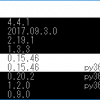

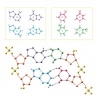

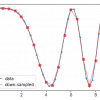





نقاش
بينغبك وقائمة التعقيب
[…] ・ كيفية إلغاء تثبيت Anaconda / Miniconda على نظام التشغيل Windows Windows10 كيفية إلغاء تثبيت Python (Windows) ・ Linux (Ubuntu) [Ubuntu] [...]